
夏の暑さと Macbook Air のメモリ不足と発熱にかまけ、更新をサボっておりました…。(もう冬ですが。)
まあ、そんなこんなで先日 Macbook Pro に買い換えまして、ついでにここ数年のデジタル写真データを整理していました。しかしまぁ、リネームアプリを使っても手作業での整理の面倒なこと。そこで最近お世話になっている“黒い画面”で解決できないかと調べてみました。
そこでたどり着いたのが、Exifデータをあれこれできる「Exiftools」というツール。
デジカメなどで撮影した写真に付加されるexif情報を読んだり書いたりするツール。もともとはperlのモジュールだけど、いまはMac版、Windows版ともにスタンドアロンで実行できるバイナリとしてExifTool by Phil Harveyで配布されているのでperlわからなくても大丈夫。
(via exiftoolを使って写真の情報を管理 – muibrog)
早速導入しましょう。以下は Mac での手順です。
インストール
Exiftools 公式サイトからパッケージをダウンロードするか、homebrew でインストールします。
私はパッケージでインストールしました。
$ brew install exiftool
リネーム
インストールができたらターミナル等で写真データのあるディレクトリに移動し、コマンドを実行します。(以下は一例)
$ exiftool '-FileName < CreateDate' -d %Y%m%d_%H%M%S%%-c.%%e *
これでファイル名が 20141123_160248.jpg (年月日ー時分秒)といった名前に変更されます。
そして、次のコマンドを実行することで、
$ exiftool '-Directory < CreateDate' -d %Y%m%d *"
ファイルが撮影日毎のディレクトリ(例 20141128)に振り分けられます。
アニメーションで見るとこんな感じ。
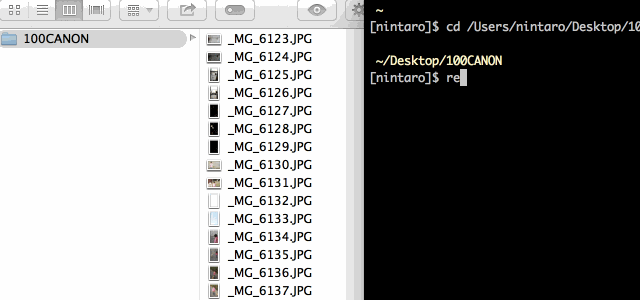
私はこれらのコマンドを rename という名前でエイリアスに登録して実行しています。
ちなみにこの Exiftool、AppleScript と組み合わせると色々とできるようなのですが、私は単にリネームしてフォルダ分けしたいだけなのでこれで事足りてます。
時は金なり、PCにお任せできることはお任せしてしまいましょう♪